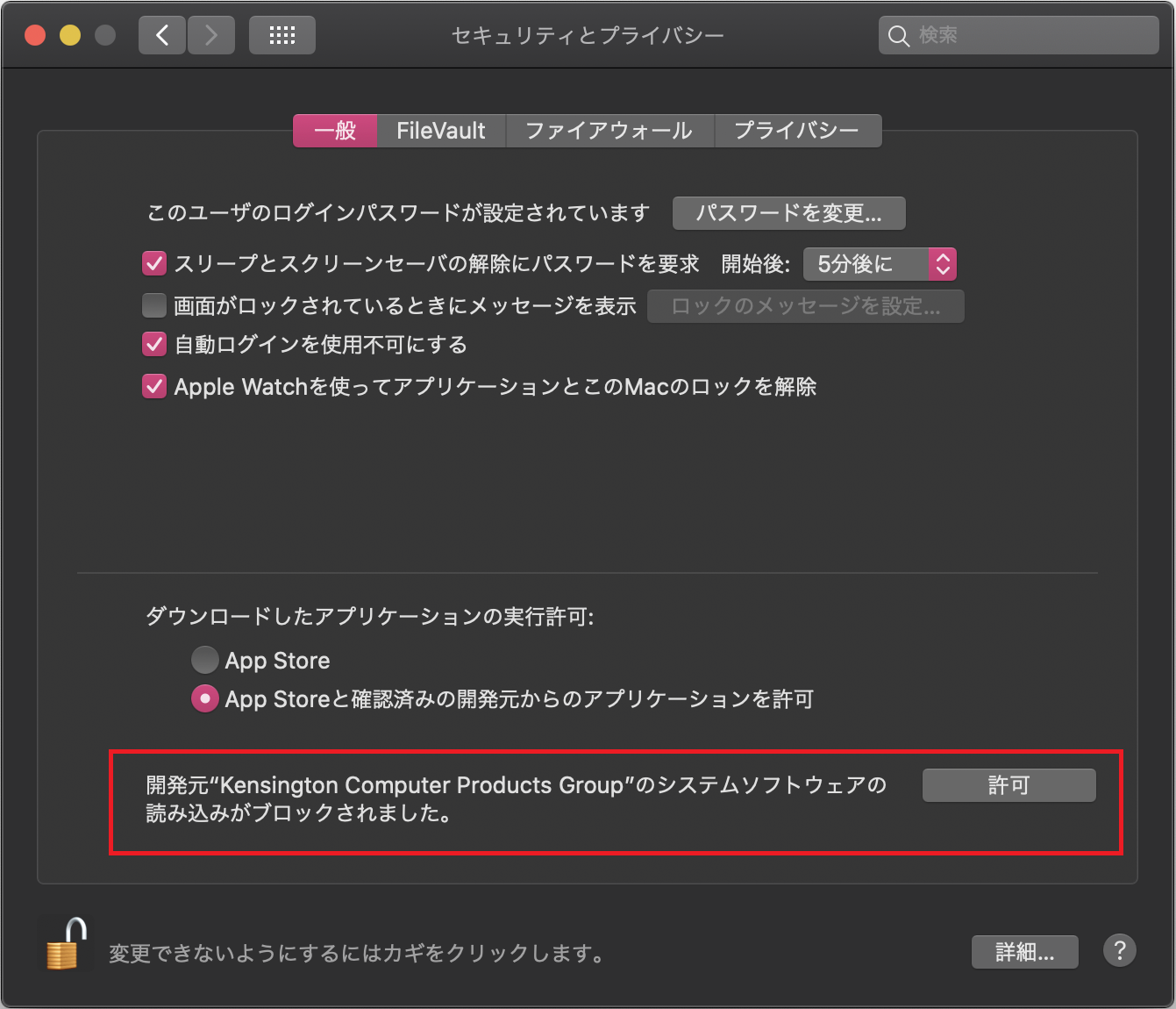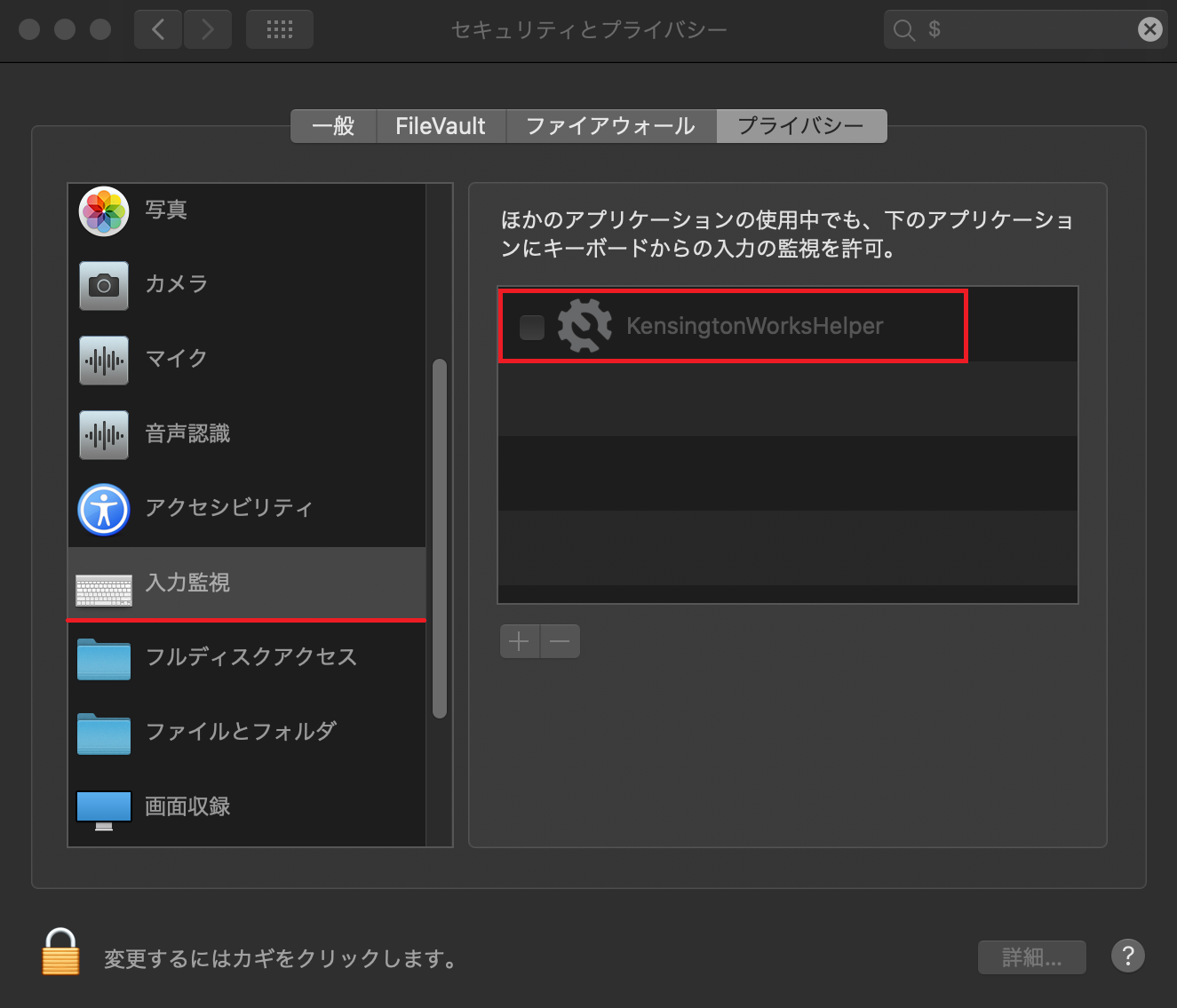KensingtonWorks(mac)上で接続した機器が認識されい場合、OS側でKensingtonソフトウェアの実行を許可していない可能性が考えられます。 以下の項目をご確認いただき、Kensingtonソフトウェアの「許可」を行ってください。 1.Kensington ソフトウェアの実行許可「システム環境設定」 -「セキュリティーとプライバシー」 – 「一般タブ」内の ”ダウンロードしたアプリケーションの実行許可” 内に Kensingtonソフトウェアの表示がございましたら「許可」を選択します。
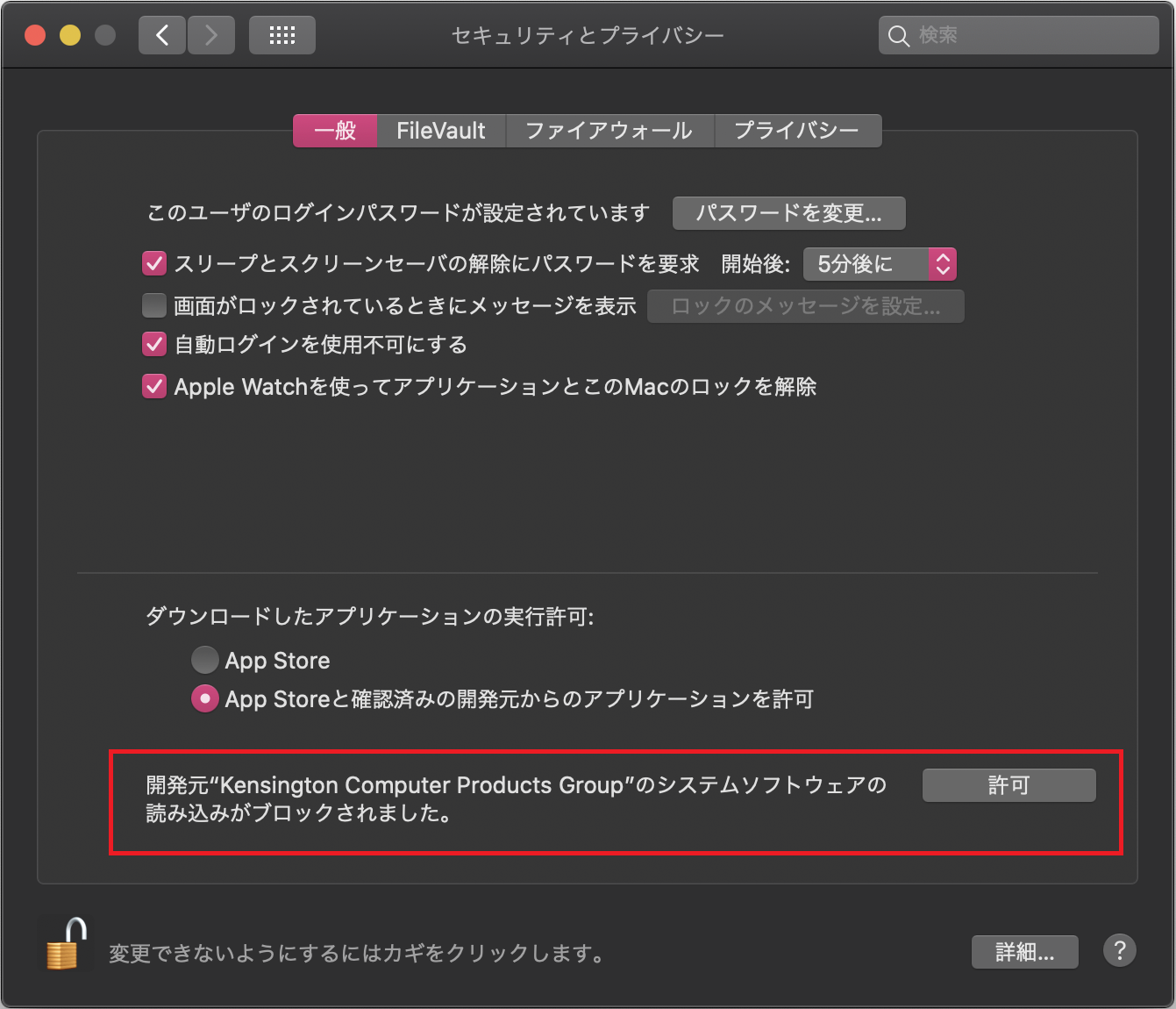
上記項目が表示されていない場合は、一度 KensingtonWorks をアンインストールしてから再度インストールし 再インストール直後に確認いただくことで表示されます。
2.キーボードからの入力監視を許可 「システム環境設定」 -「セキュリティーとプライバシー」 – 「プライバシータブ」内の「入力監視」項目で Kensington Works関連項目のチェックがOFFである場合はONにします。 ※この「入力監視」はOSのバージョンによって存在しない場合もございます。
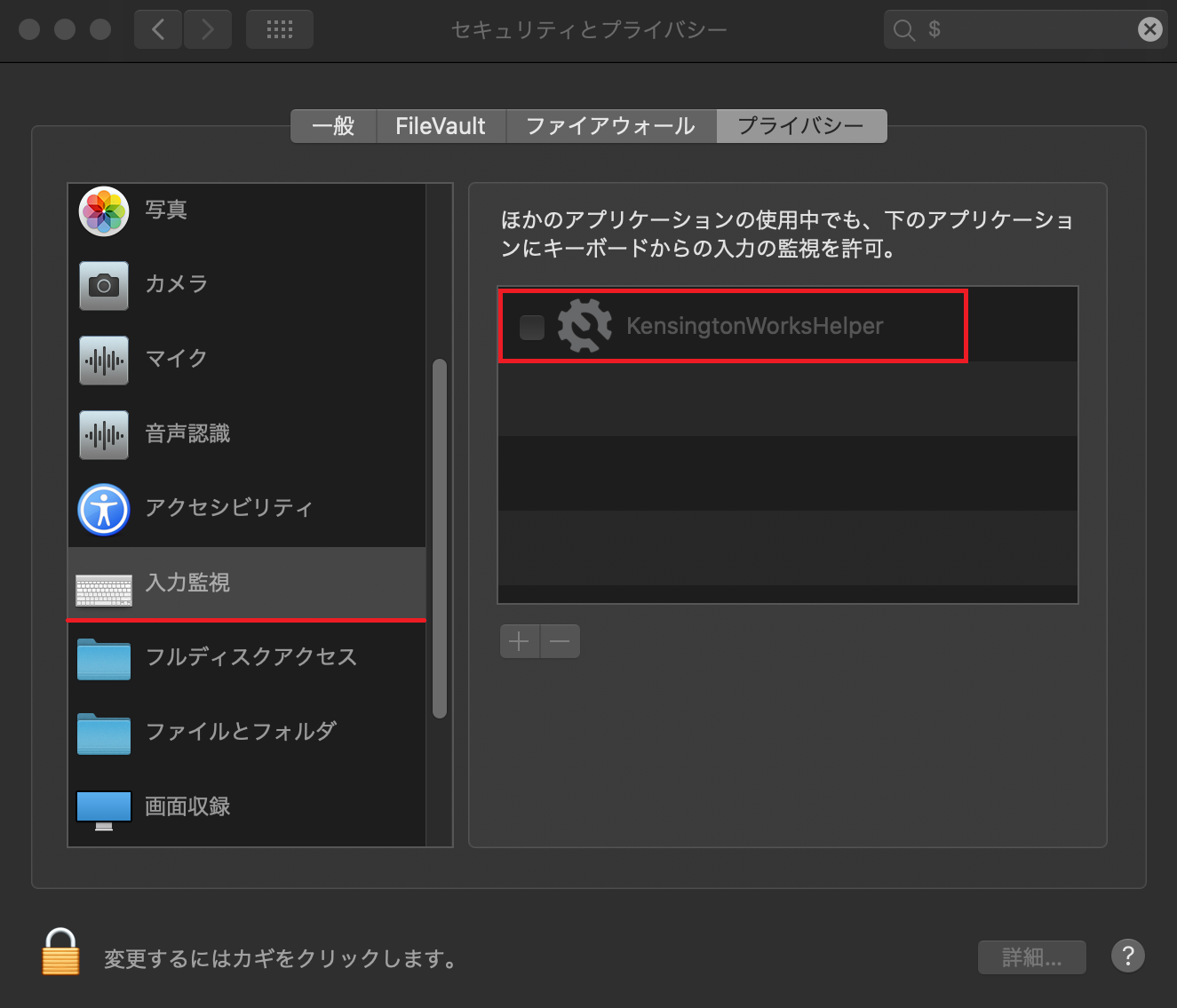 これらの設定、確認を行った後に機器の接続確認を行ってみてください。 3.上記を行なっても回避しない場合(過去に「TrackballWorks」をご利用頂いていた場合) 旧ソフトウェア「TrackballWorks」の関連ファイルが残ってしまっている可能性がございます。(正しくアンインストールできていない可能性がございます) 下記URLより TrackballWorks をダウンロード及び一度インストールいただき、アンインストールを行なってください。 Link: TrackballWorks 1.5.0 For Mac ※TrackballWorksのアンインストール方法は、ユーティリティ内の「TrackballWorks Uninstaller」を実行します。
これらの設定、確認を行った後に機器の接続確認を行ってみてください。 3.上記を行なっても回避しない場合(過去に「TrackballWorks」をご利用頂いていた場合) 旧ソフトウェア「TrackballWorks」の関連ファイルが残ってしまっている可能性がございます。(正しくアンインストールできていない可能性がございます) 下記URLより TrackballWorks をダウンロード及び一度インストールいただき、アンインストールを行なってください。 Link: TrackballWorks 1.5.0 For Mac ※TrackballWorksのアンインストール方法は、ユーティリティ内の「TrackballWorks Uninstaller」を実行します。